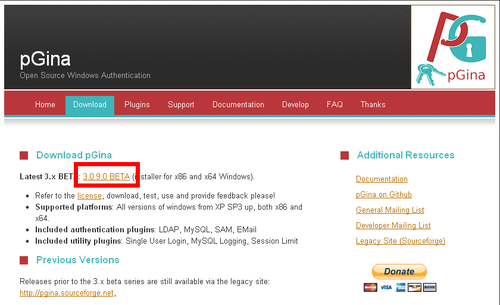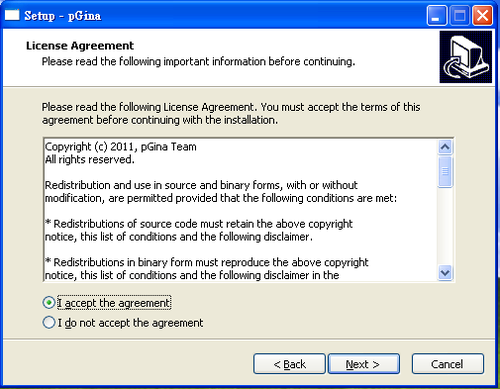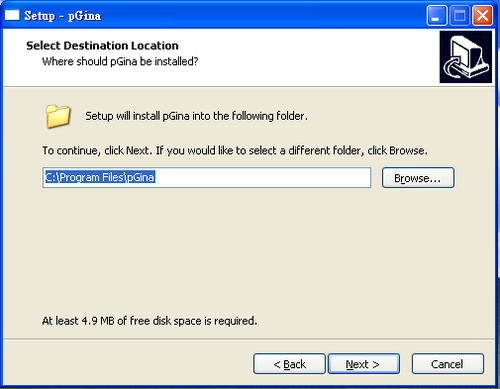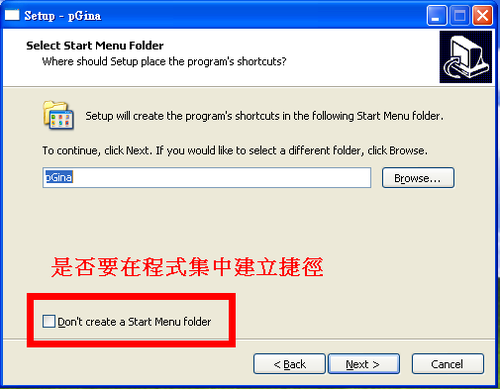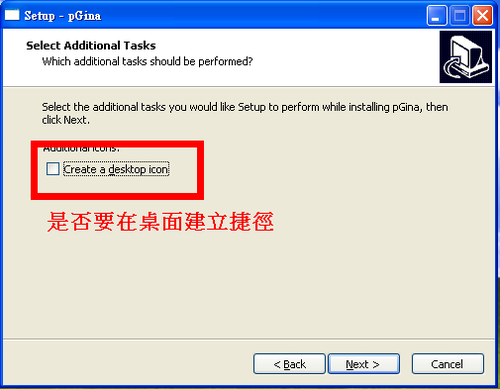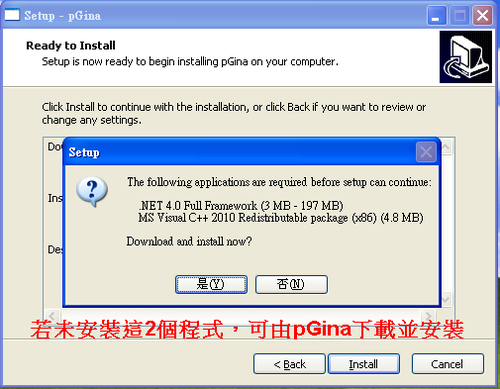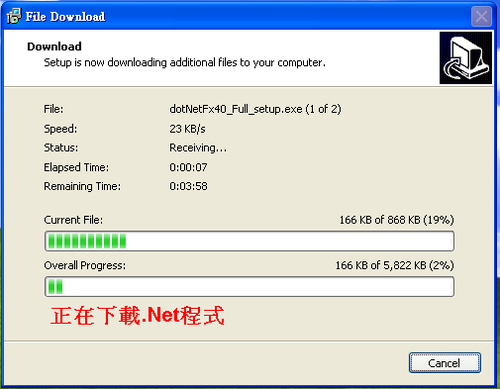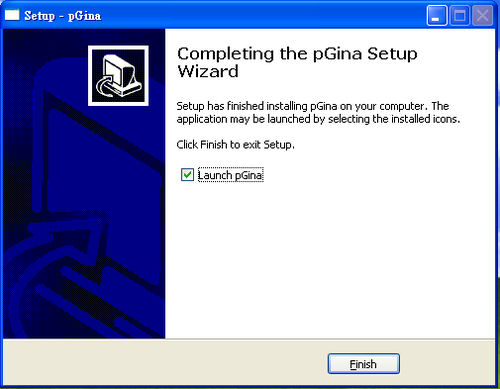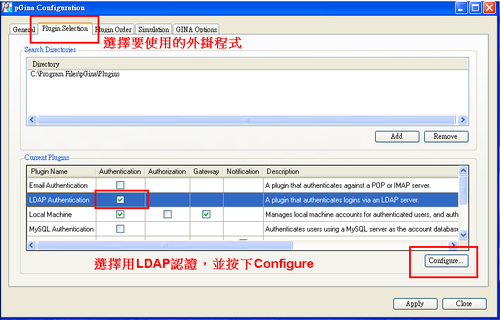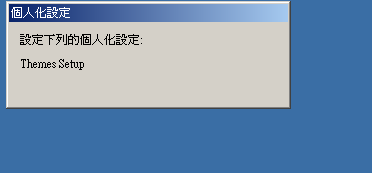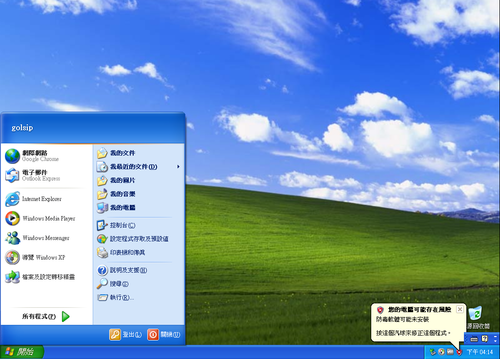最近為了要在各校實施政府大力推動的 ISMS ( 資訊安全管理系統),除了先找幾個學校做示範點,也開了好幾次的說明會。老師們除了需填寫相關文件、表單外,在對於該如何管理共同電腦的使用方面,也有許多不同的想法。有的學校透過監視器記錄是誰在使用電腦,有的學校使用登記簿,也有學校花比較多的時間在共用電腦上幫每個老師建立帳號。
目前教網中心找到的這個軟體,就是要解決老師在電腦上手動建立帳號的動作。若有人要使用共用電腦時,只要在Windows的登入畫面輸入自己的 EIP 帳號/密碼,就可以使用這台電腦。這樣不僅減少老師建立個別帳號的時間,在電腦發生資訊安全問題時,也比較容易找到原因。
[@more@]
pGina的優、缺點簡列如下:
.優點
.教職員可透過 EIP 帳號登入電腦
.學生可透過 smail 的帳號登入電腦 ( 需在帳號後面加入 .std ,如 aaaa.std )
.可支援Windows XP / 7 (32/64 位元)
.設定方式簡單
.本機端及教網中心都可以記錄使用者登入時間
.每個使用者可以擁有自己的 電腦 桌面
.免費使用
.缺點
.有還原系統的電腦,使用者登入時間較久
.每次登入時,都需重新建立profile
.初始環境設定較麻煩
.桌面捷徑、螢幕保護程式、逾時登出
- pGina官方網站 : http://pgina.org/
- 最新版下載網址 : 3.0.12.1 (適用於 windows xp/7 的 x86及x64環境)
- 各個版本更新的內容
- 使用 pGina 遇到的問題
- 安裝方式如下:
先到官網下載程式
下載並執行程式
同意授權
選擇安裝目錄
是否要在程式集中建立捷徑,如果不想讓其它使用者在程式集看到這個捷徑,可以選擇打勾 。
是否要在桌面建立捷徑
安裝所需程式:
..NET 4.0 Full Framework (x86, x64) [ 官網下載 ] [ 本站下載 ]
.MS Visual C++ redistributable package (x86) [ 官網下載 ] [ 本站下載 ]
.MS Visual C++ redistributable package (x64) [ 官網下載 ] [ 本站下載 ]
若需在多台電腦中安裝pGina,可先將這2個程式下載後,再離線安裝,以減少下載程式所需時間 。
安裝完畢後按 “Finish” 就可開啟 pGina的程式 。
- 設定方式如下:
在General的頁面中,可針對登入畫面進行簡單的修改,如登入圖示及說明文字。
目前在 Windows xp 測試時,若在說明文字的地方輸入中文,登入畫面會無法正常顯示文字,必須使用英文 。
但在 Windows 7 時,可以正常顯示中文字 。
在Plugin Selection中,選擇要驗證的方式,在本文中是使用 LDAP認證 。
LDAP 認證設定
LDAP Host(s)為: ldap.ilc.edu.tw
DN Pattern為: uid=%u,dc=ilc,dc=edu
設定完並重新開機後,即可看到pGina的登入畫面,這時輸入 EIP 的帳號及密碼,應該可以正常登入Windows系統中。
在剛開機的時候,系統會先啟動pGina的服務,等服務啟動後,並且該主機是 可連上網路 時,就可以透過EIP認證。
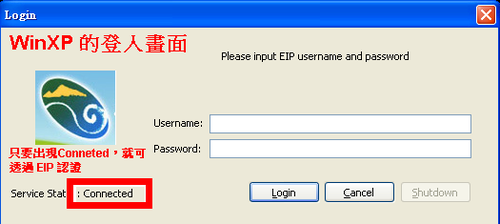
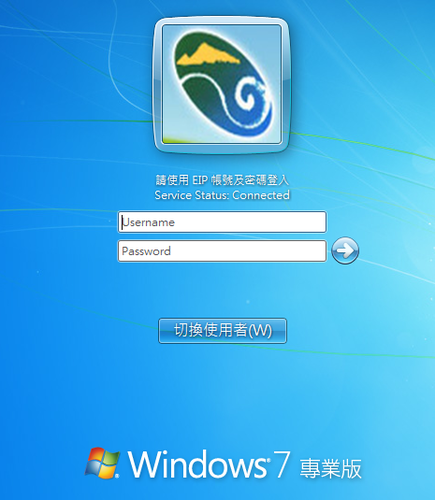
若認證成功,系統就會幫使用者建立所屬的桌面環境。